xp系统重装光驱教程
- 分类:win8 发布时间: 2017年01月11日 11:01:58
如果你们喜欢电脑xp系统,那么如何重装xp系统最简单呢?当然是xp系统重装光驱,光盘重装xp系统可以保证系统引导在无毒的环境下,只要光盘内没有病毒则安装的系统一定没有病毒。下面就是具体的xp系统重装光驱教程。
1.系统必须安装一键还原工具。系统本身是GHOST系统的,这种系统一般都会集成一键GHOST工具,不是安装GHOST系统的也不要紧。下载后在WINDOWS桌面上安装好。(主板bios设置)
2.下载GHOST系统ISO文件。下载一个GHOST系统,下载后将其用RAR软件解压缩出来。只保留最大的哪个GHO文件(600多M)如下所示;注意该文件必须放在非系统安装盘,比如,你的系统安装在C盘,哪么这个文件你就可以放在D或E盘。
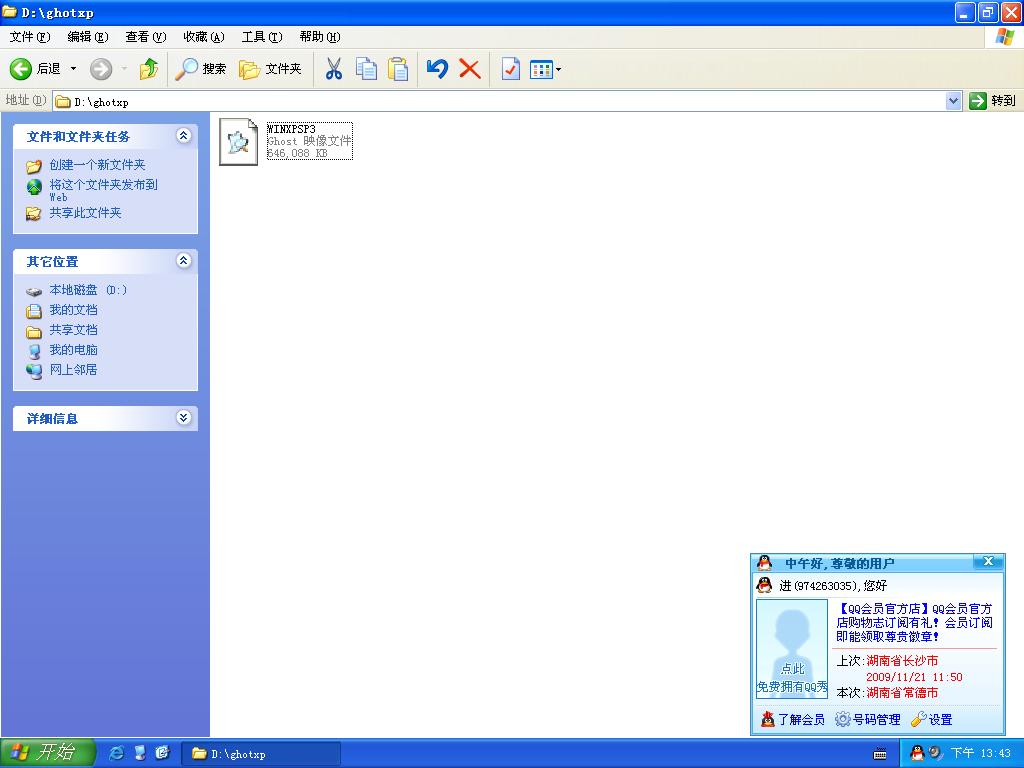
安装好一键GHOST工具后,请重启电脑,就会在启动的过程中出现如下图的选项,请用上下键操作将光标移到一键GHOST上面,按下回车键。
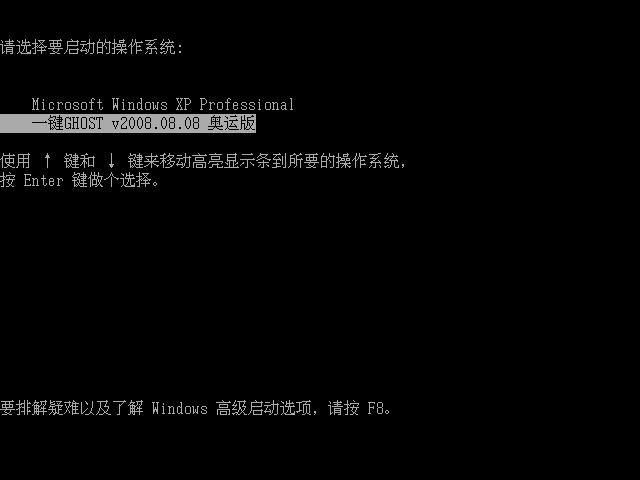
如下图,出现下面的画面后,用上下链将光标移到3号位,回车就开始启动GHOST11.2了.
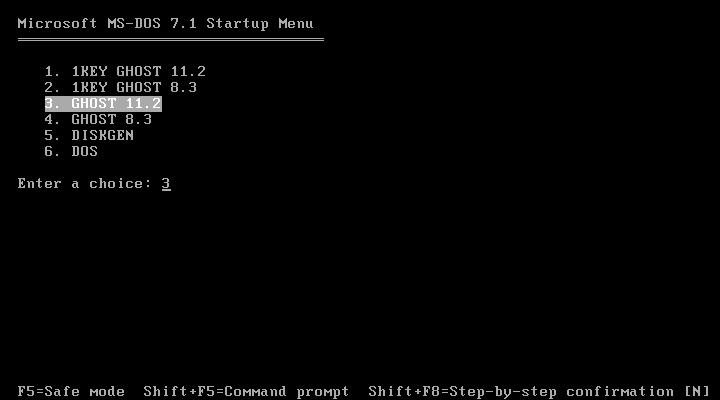
如下图,已启动了GHOST系统.用鼠标按OK键进入下一步.或ALT+O也可。
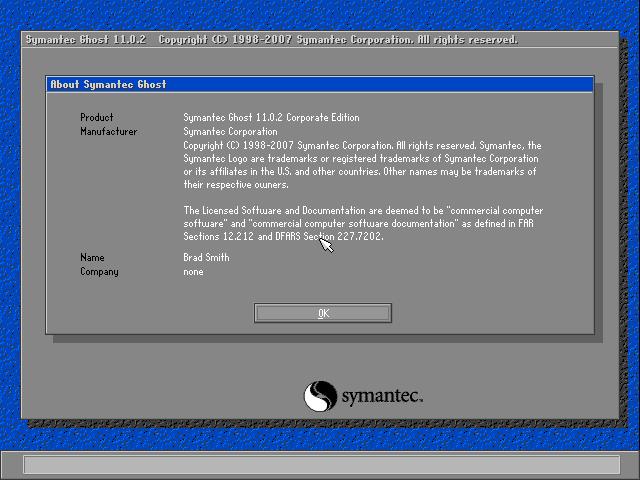
如下图用链盘上下左右键操作Local--- Parrtitino---From Image 光标停在From Image 这个上面的时候按下回车键。启动GHOST的
还原功能。
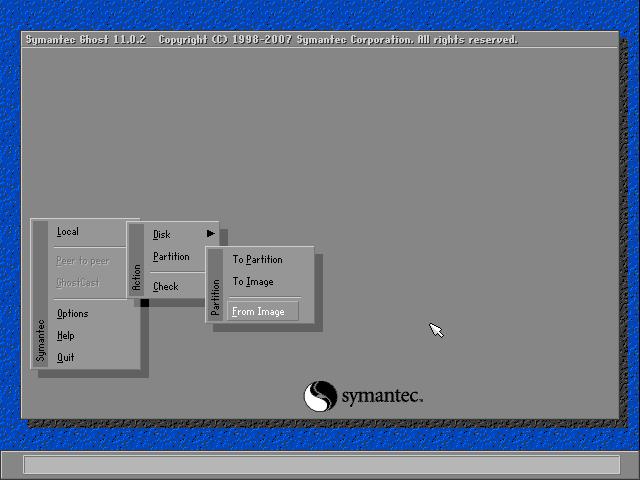
如下图,操作下面的界面,找到我们刚才下载解压出来的GHO文件并选中,再点打开。
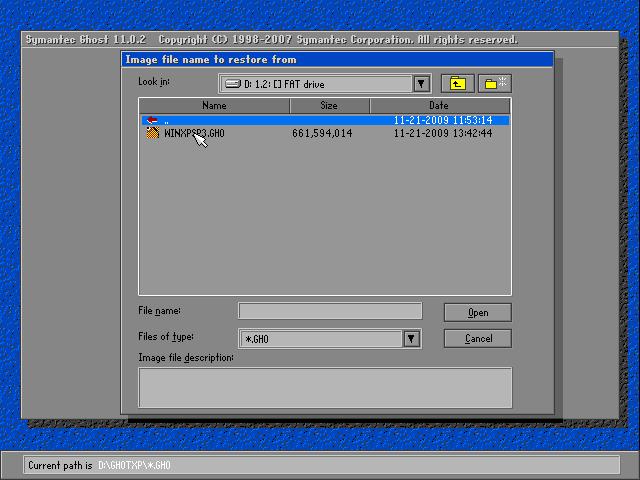
如下图,点OK。
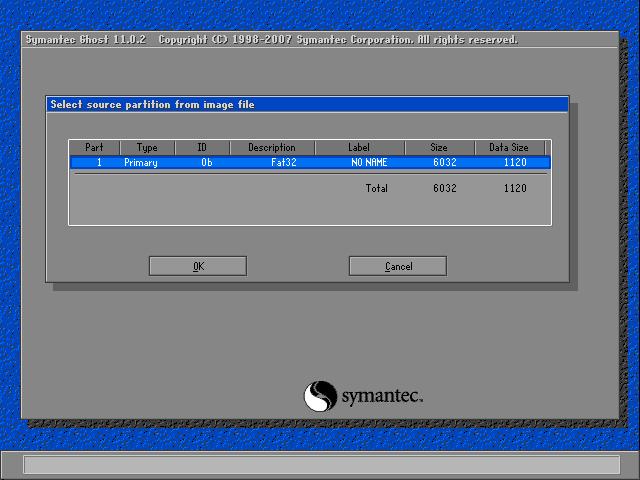
如下,再点OK
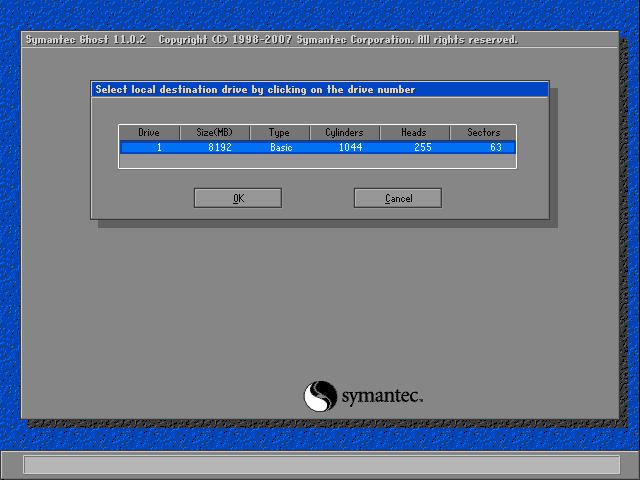
如下图,请选中要安装的系统盘,看SIZE这一项,通过硬盘大小可以看出你要装在哪个盘。
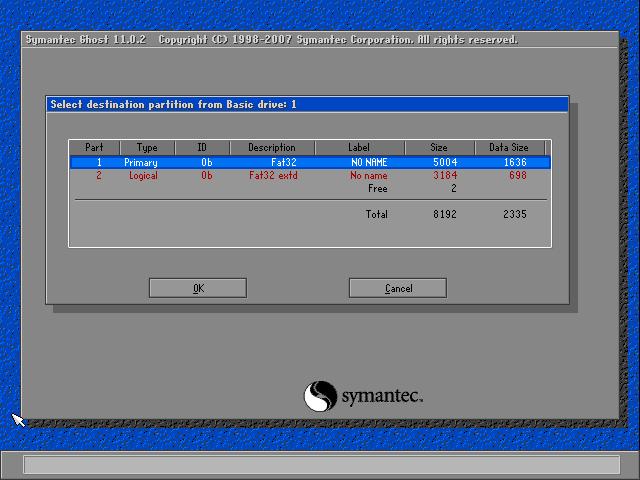
如下图,点YES开始还原。
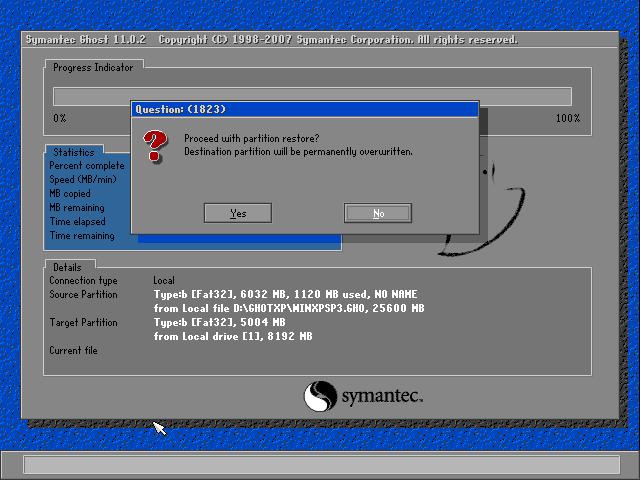
如下图,还原完毕后会出现如下的对话窗。点Reset Computer 重启计算机。
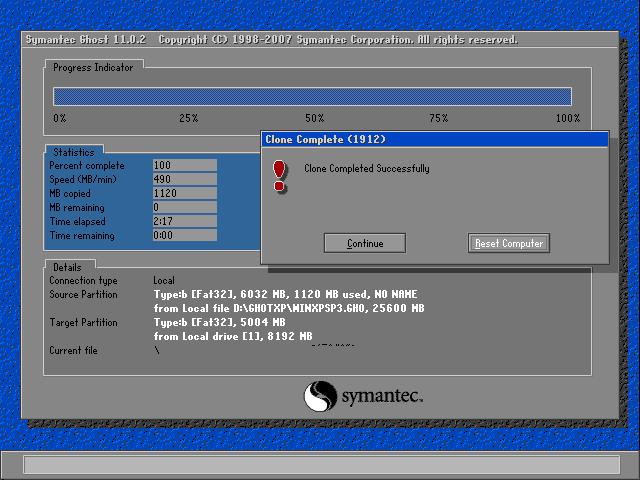
综上所述,这就是小编给你们介绍的xp系统重装光驱教程,光盘重装xp系统是一种比较好用的安装电脑系统方法,如果你们不相信的话,那么就可以参考小编我这个方法动手试一试,保证10分钟不到就能光盘重装xp系统成功。
猜您喜欢
- 系统之家xp纯净版64位系统下载..2016/11/24
- 告诉你office免费版如何2019/03/29
- 细说qq空间怎么关闭2019/07/23
- win8还是win7好用呢?2017/03/27
- 手机sd卡无法读取,详细教您解决手机sd..2018/09/19
- bios升级软件使用详细介绍2017/07/24
相关推荐
- 苹果手机home键失灵,详细教您解决方法.. 2018-08-17
- 选择性粘贴,详细教您excel选择性粘贴.. 2018-06-27
- 小编教你什么是onedrive 2017-10-25
- 史上最全CAD命令字符及功能对照.. 2019-12-30
- 详细教您qq登录超时怎么办 2019-01-19
- 笔者教你电脑蓝屏代码0x0000007b的处.. 2018-12-15




 粤公网安备 44130202001059号
粤公网安备 44130202001059号